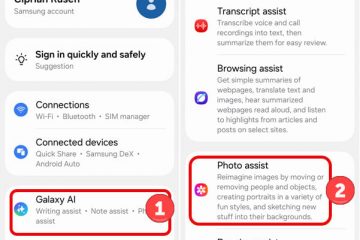Jak przesłać czcionkę do serwisu Canva
Łącza do urządzeń
Jeśli chodzi o projektowanie, czcionki mogą naprawdę zmienić reguły gry. Canva zdaje sobie z tego sprawę i oferuje różne domyślne czcionki. Czcionki dostępne w serwisie Canva nie są jednak rozbudowane. A co, jeśli chcesz czcionkę, która nie jest dostępna? Na szczęście już nigdy nie będziesz musiał martwić się o projekt, ponieważ serwis Canva umożliwia użytkownikom przesyłanie własnych czcionek! Ten artykuł przeprowadzi Cię przez proces przesyłania czcionki do serwisu Canva z różnych urządzeń.
Jak przesłać czcionki do serwisu Canva z komputera
Zanim prześlesz czcionkę, warto wspomnieć o kilku rzeczach. Konta Canva Pro, Canva Education, Canva Enterprise i Canva dla organizacji non-profit mogą przesyłać czcionki. Użytkownicy bezpłatnej wersji Canva są ograniczeni do czcionek dostępnych w aplikacji.

Obecnie kosztuje 12,99 USD miesięcznie lub 9,99 USD rocznie aby przejść z darmowej wersji Canva do wersji Pro. Dostępna jest również 30-dniowa bezpłatna wersja próbna konta Canva Pro dla każdego, kto nie jest pewien, czy je kupić.
Dodawanie czcionek do serwisu Canva wymaga posiadania odpowiednich uprawnień. Innymi słowy, masz możliwość korzystania z czcionek dostępnych bezpłatnie lub na licencji komercyjnej. Ponadto Canva ogranicza liczbę dodanych czcionek do 100 na konto.
Jeśli masz konto obsługujące przesyłanie czcionek, musisz najpierw pobrać żądaną czcionkę na swój komputer. Możesz to zrobić, pobierając czcionki. Oto jak to zrobić:
Czcionki Google
Czcionki Google to świetna opcja pobierania czcionek do projektów Canva.
Przejdź do Google Fonts. Aby zawęzić wyszukiwanie, użyj kategorii i opcji, które pojawiają się po otwarciu witryny.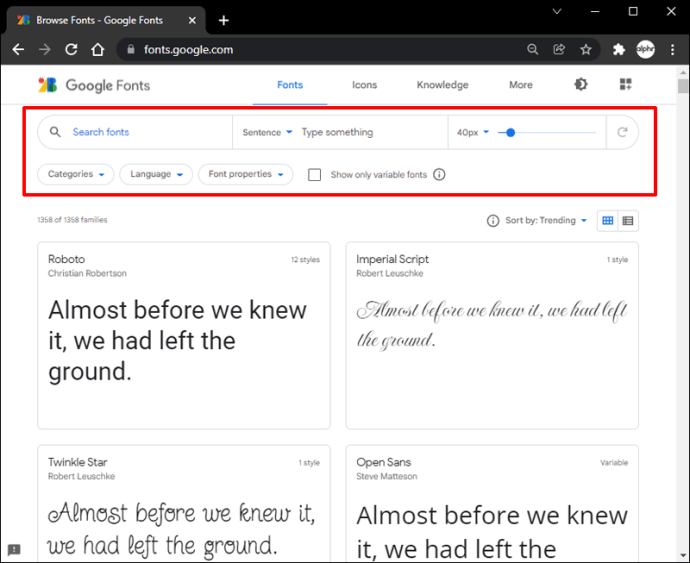 A po wybraniu czcionki u dołu ekranu pojawi się małe czarne pole z napisem „Wybrano 1 rodzinę”.
A po wybraniu czcionki u dołu ekranu pojawi się małe czarne pole z napisem „Wybrano 1 rodzinę”. Kliknij przycisk pobierania.
Kliknij przycisk pobierania.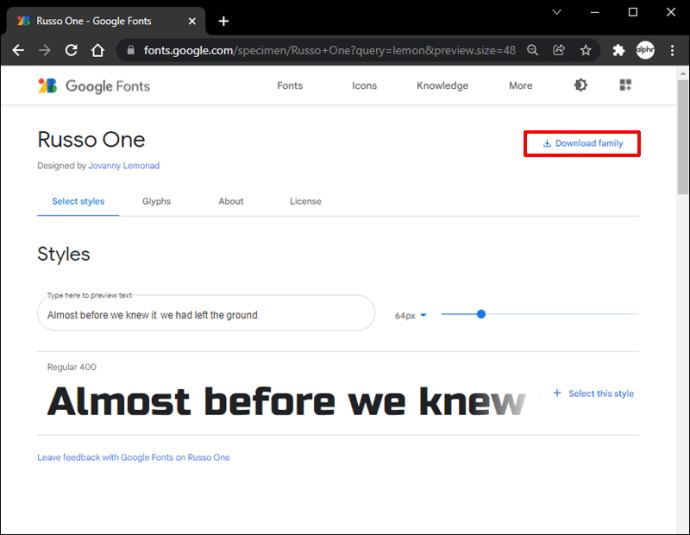
Twoja czcionka zostanie pobrana w formacie ZIP. Wystarczy ją rozpakować przed przesłaniem czcionki do serwisu Canva.
Creative Market
Creative Market to także świetne źródło do uzyskania pożądanych czcionek. Pobieranie czcionek jest również bardzo proste.
Wejdź na stronę Creative Market.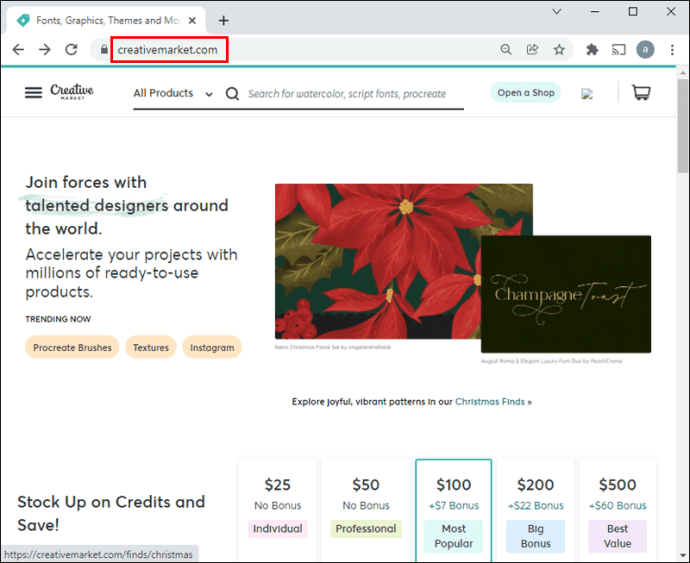 Zaloguj się lub załóż konto.
Zaloguj się lub załóż konto.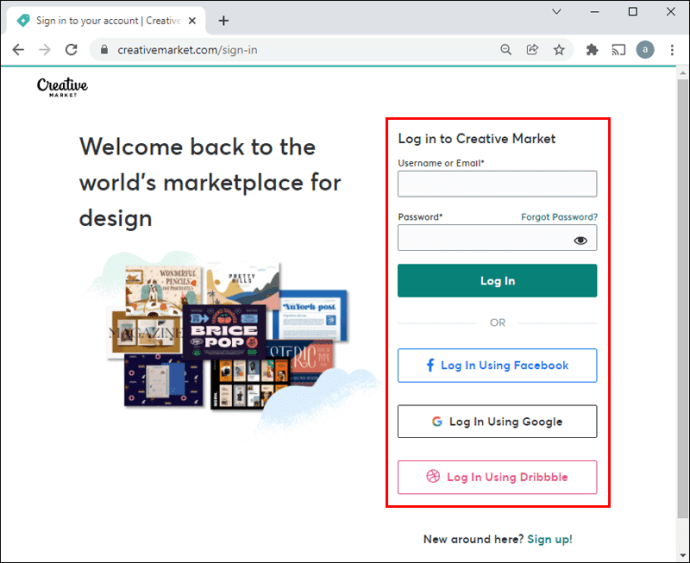 Wybierz czcionkę.
Wybierz czcionkę.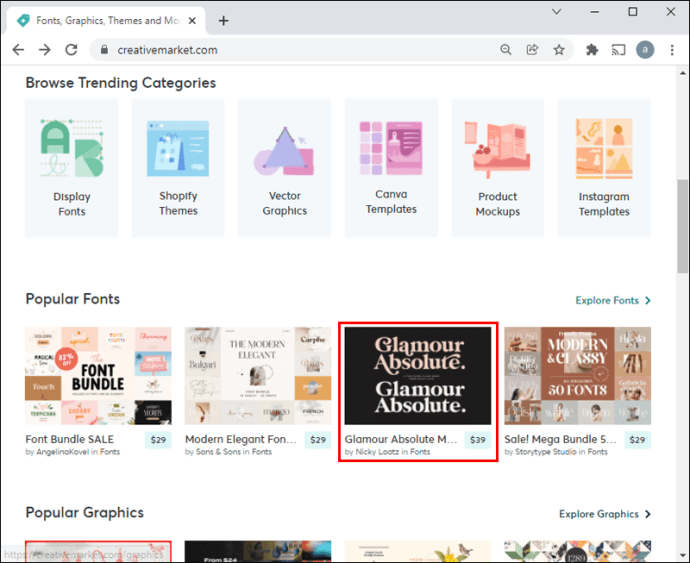 Kliknij przycisk pobierania.
Kliknij przycisk pobierania.
Teraz, gdy masz już wymagane konto w serwisie Canva i wybraną czcionkę, nadszedł czas, aby przesłać ją do serwisu Canva. Wykonaj następujące czynności:
Otwórz Canva. Wybierz „Marka” na pasku bocznym na stronie głównej. W przypadku użytkowników Canva dla przedsiębiorstw kliknij nazwę swojej firmy na pasku bocznym, a następnie wybierz najpierw opcję „Zestawy marki”. Wybierz, który zestaw marki chcesz spersonalizować, jeśli masz kilka zestawów.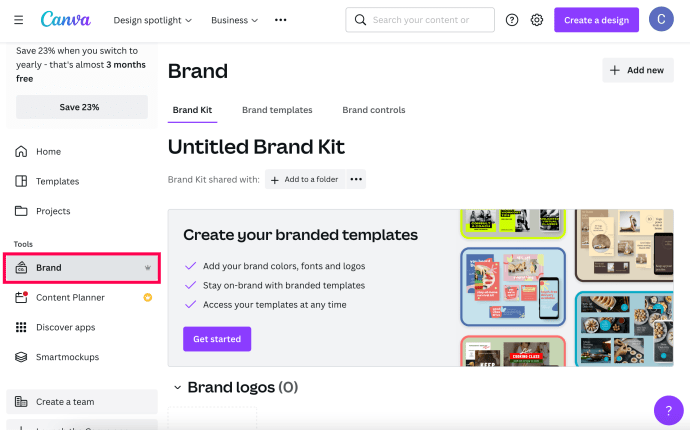 Kliknij „Prześlij czcionkę” w sekcji „Czcionki marki”. Canva akceptuje formaty plików OTF, TTF i WOFF.
Kliknij „Prześlij czcionkę” w sekcji „Czcionki marki”. Canva akceptuje formaty plików OTF, TTF i WOFF.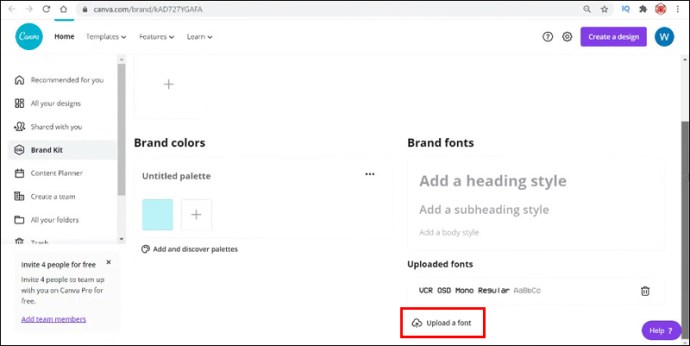 Wybierz czcionkę do przesłania i naciśnij przycisk „Otwórz”. Pamiętaj, aby przesyłać tylko te czcionki, na których użycie masz pozwolenie.
Wybierz czcionkę do przesłania i naciśnij przycisk „Otwórz”. Pamiętaj, aby przesyłać tylko te czcionki, na których użycie masz pozwolenie.
Zostaniesz zapytany, czy masz niezbędne licencje lub uprawnienia do korzystania z czcionki. Aby potwierdzić, że masz, kliknij „Tak, prześlij dalej!”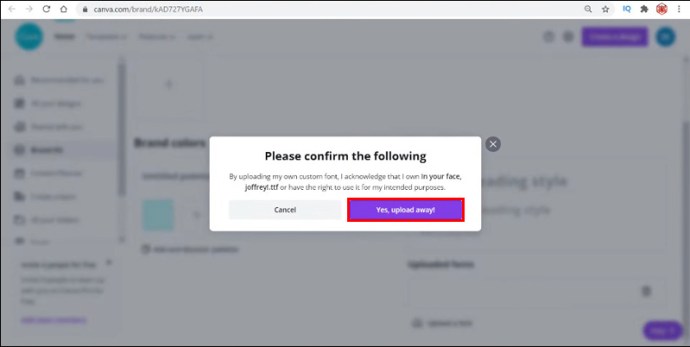 Poczekaj na przesłanie do kompletny. Wyskakujące powiadomienie wskaże, czy operacja się powiodła.
Poczekaj na przesłanie do kompletny. Wyskakujące powiadomienie wskaże, czy operacja się powiodła.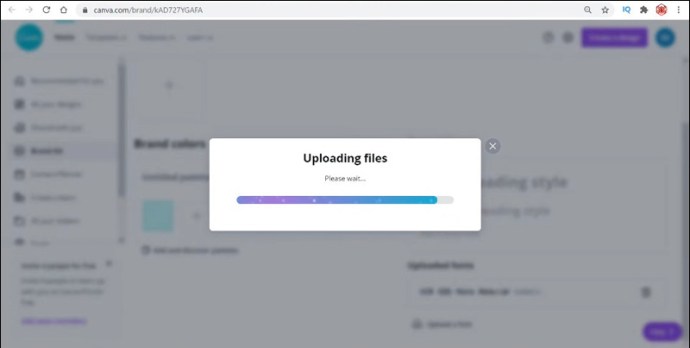
Przesłane czcionki będą wyświetlane na górze listy czcionek podczas dodawania tekstu do projektu.
Jak przesyłać czcionki do serwisu Canva z urządzenia mobilnego
Mimo że aplikacja mobilna dla serwisu Canva oferuje wiele opcji, nadal nie można przesyłać czcionek za pośrednictwem aplikacji. Jednak nadal możesz przesyłać do aplikacji, uzyskując dostęp do serwisu Canva za pośrednictwem przeglądarki internetowej w telefonie. Na razie jest to jedyna opcja. Czynności te są podobne do przesyłania czcionki do serwisu Canva z komputera:
Uruchom Canva w przeglądarce internetowej. Wybierz opcję „Zestaw marki” na pasku bocznym strony głównej. W przypadku klientów Canva dla przedsiębiorstw: kliknij nazwę swojej firmy na pasku bocznym, a następnie wybierz „Zestawy marki”. Jeśli masz wiele zestawów marki, wybierz, który chcesz dostosować.
Wybierz opcję „Zestaw marki” na pasku bocznym strony głównej. W przypadku klientów Canva dla przedsiębiorstw: kliknij nazwę swojej firmy na pasku bocznym, a następnie wybierz „Zestawy marki”. Jeśli masz wiele zestawów marki, wybierz, który chcesz dostosować.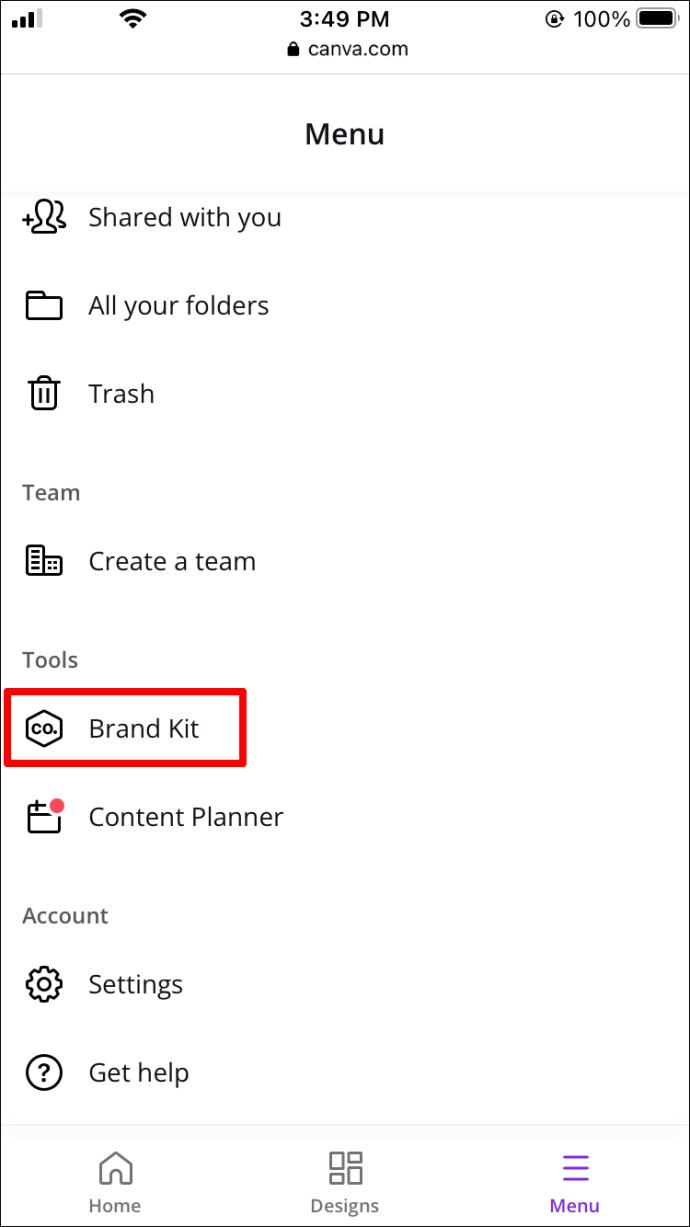 W sekcji „Czcionki marki” kliknij „Prześlij czcionkę”.
W sekcji „Czcionki marki” kliknij „Prześlij czcionkę”.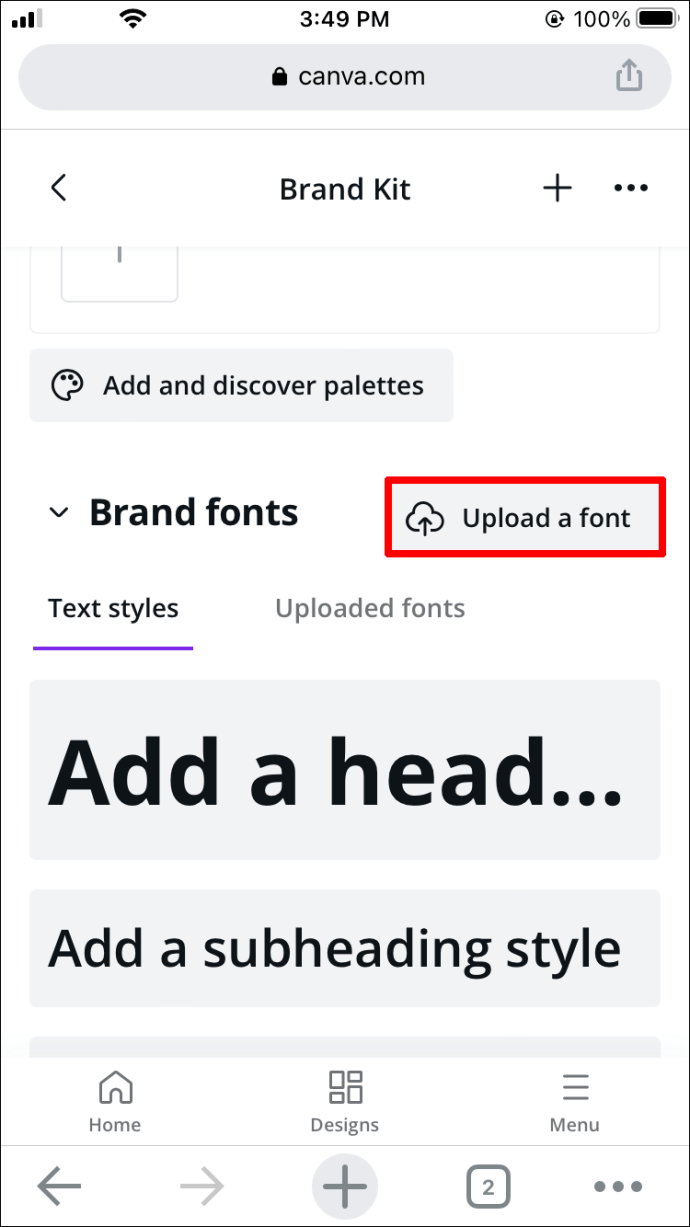 Wybierz czcionkę do przesłania i kliknij opcję „Otwórz”.
Wybierz czcionkę do przesłania i kliknij opcję „Otwórz”.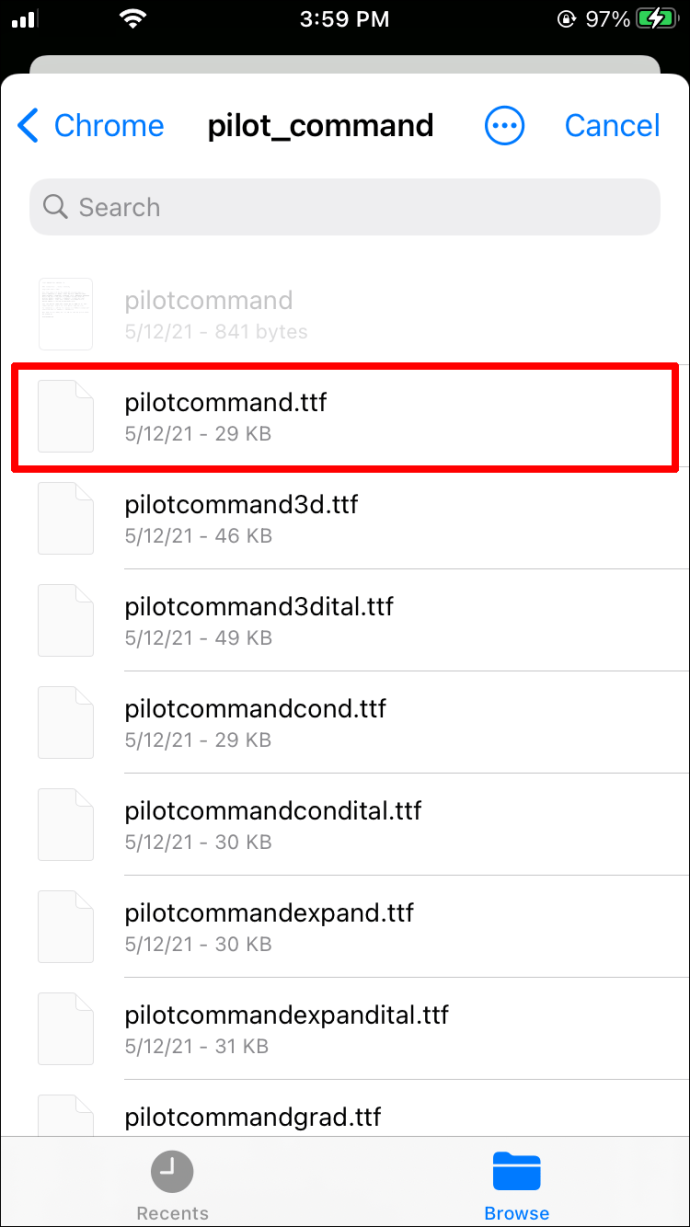 Zostaniesz poproszony o potwierdzenie posiadania odpowiednich licencji lub zezwoleń na używanie czcionki. Kliknij „Tak, prześlij dalej!” aby wskazać, że masz.
Zostaniesz poproszony o potwierdzenie posiadania odpowiednich licencji lub zezwoleń na używanie czcionki. Kliknij „Tak, prześlij dalej!” aby wskazać, że masz.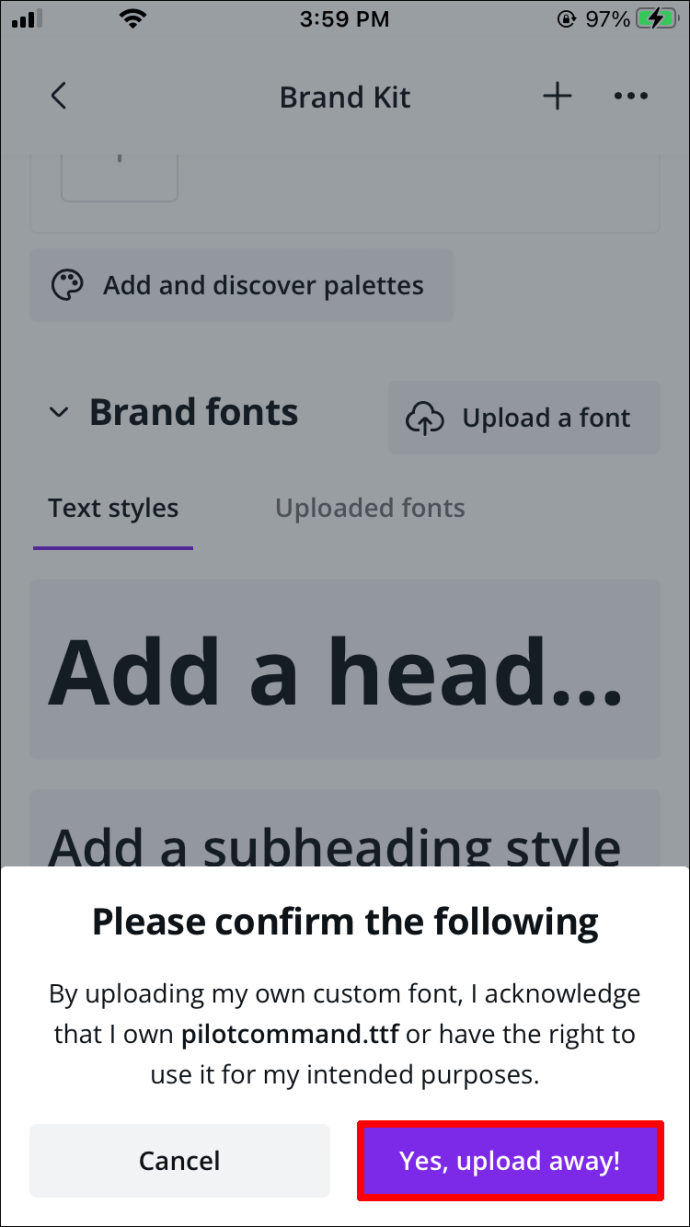 Poczekaj na zakończenie przesyłania. Jeśli się powiedzie, pojawi się komunikat wyskakujący.
Poczekaj na zakończenie przesyłania. Jeśli się powiedzie, pojawi się komunikat wyskakujący.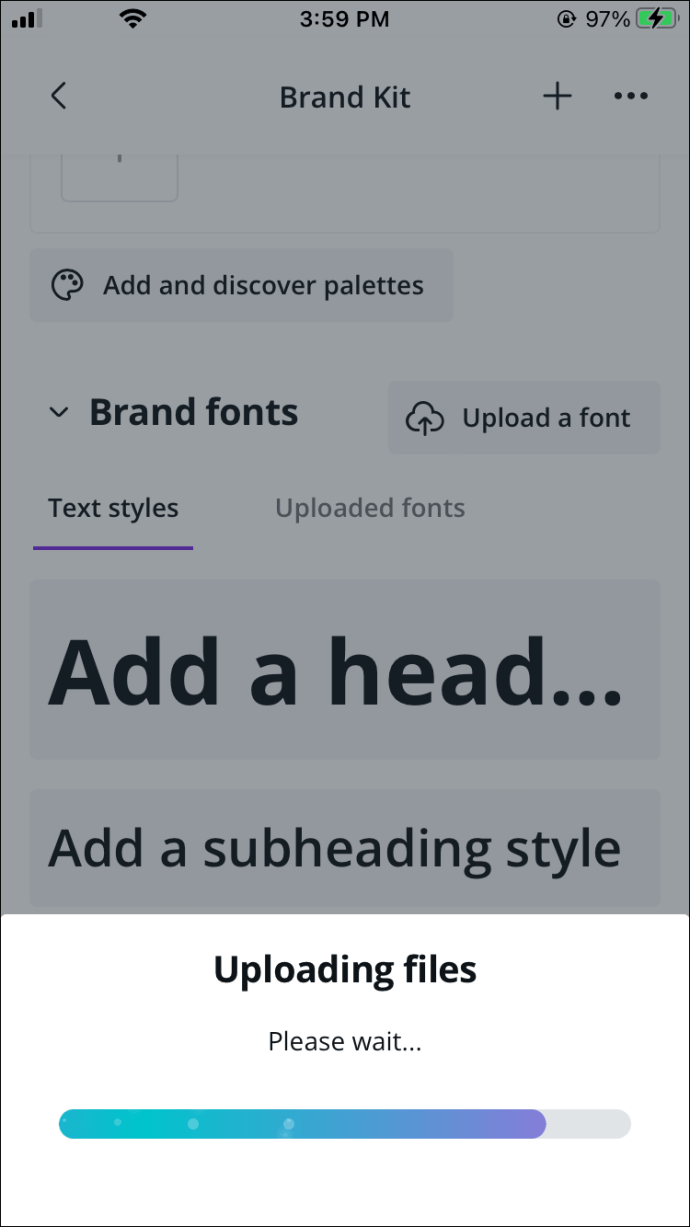
Jeśli chodzi o uzyskanie czcionki na urządzeniu mobilnym, możesz to zrobić na kilka sposobów. Możesz pobrać czcionkę na komputer w sposób opisany powyżej, a następnie przenieść plik na urządzenie mobilne. Można to zrobić za pomocą Wi-Fi, Bluetooth lub kabla USB.
Inną opcją jest przejście do Sklepu Google Play i pobranie aplikacji z czcionkami. Pamiętaj tylko o wymaganiach dotyczących czcionek. Alternatywnie możesz uzyskać dostęp do Google Fonts lub Creative Market z przeglądarki internetowej na urządzeniu mobilnym.
Jak przesyłać czcionki do serwisu Canva z iPada
Użytkownicy iPada mają takie same ograniczenia jak dla użytkowników mobilnych. Aby przesłać czcionkę, musisz zalogować się do serwisu Canva z przeglądarki internetowej. Czynności te są podobne do przesyłania czcionki z urządzenia mobilnego.
Otwórz serwis Canva w przeglądarce.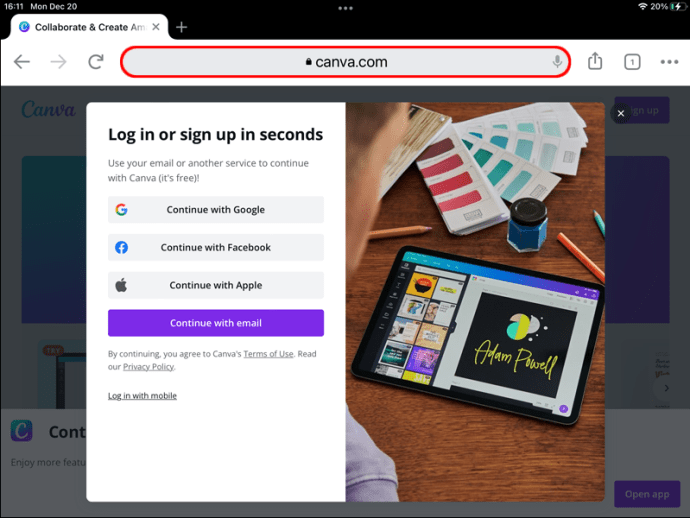 Na pasku bocznym strony głównej wybierz „Zestaw marki”. Kliknij nazwę swojej firmy na pasku bocznym , a następnie wybierz „Zestawy marki” dla klientów Canva dla przedsiębiorstw. Wybierz, które zestawy marki chcesz spersonalizować, jeśli masz więcej niż jeden.
Na pasku bocznym strony głównej wybierz „Zestaw marki”. Kliknij nazwę swojej firmy na pasku bocznym , a następnie wybierz „Zestawy marki” dla klientów Canva dla przedsiębiorstw. Wybierz, które zestawy marki chcesz spersonalizować, jeśli masz więcej niż jeden.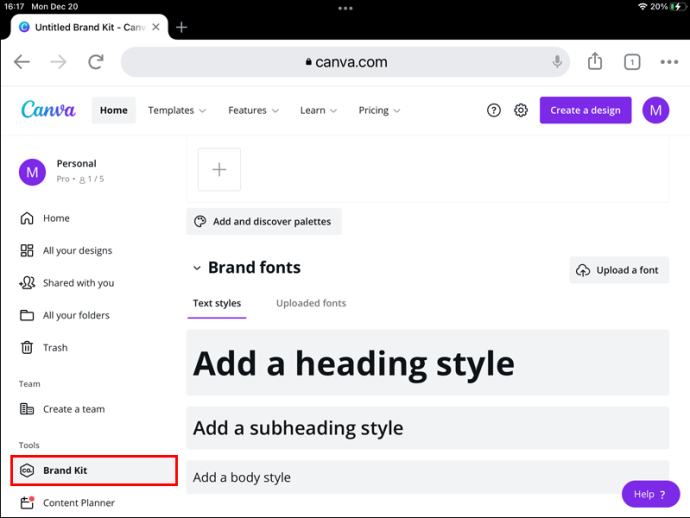 Kliknij „Prześlij czcionkę” w sekcji „Czcionki marki”.
Kliknij „Prześlij czcionkę” w sekcji „Czcionki marki”.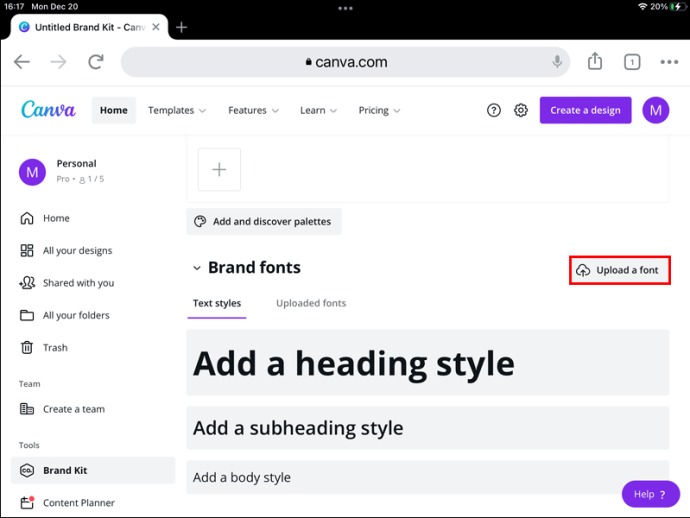 Wybierz czcionkę do przesłania i naciśnij przycisk „Otwórz”.
Wybierz czcionkę do przesłania i naciśnij przycisk „Otwórz”.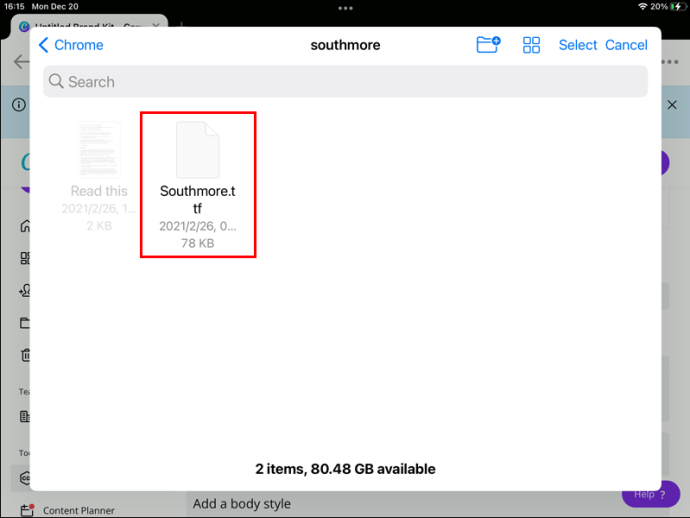 Zostaniesz poproszony o potwierdzenie posiadania niezbędnych licencji lub zezwoleń na używanie czcionki. Aby to pokazać, kliknij „Tak, prześlij dalej!”
Zostaniesz poproszony o potwierdzenie posiadania niezbędnych licencji lub zezwoleń na używanie czcionki. Aby to pokazać, kliknij „Tak, prześlij dalej!”
Poczekaj na zakończenie przesyłania. Wyskakujące powiadomienie pokaże, czy operacja się powiodła.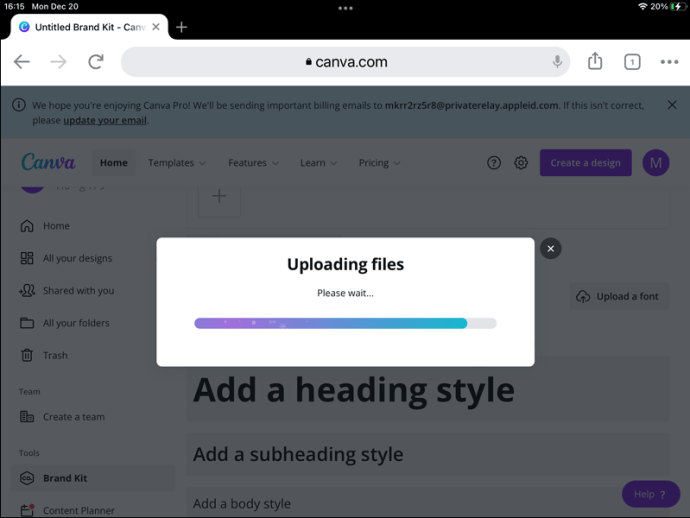
Dodatkowe często zadawane pytania
Oto odpowiedzi na inne pytania dotyczące serwisu Canva.
Dlaczego nie mogę przesłać mojej czcionki do serwisu Canva?
Może być kilka powodów, dla których Twoja czcionka nie ładuje się lub powoduje problemy podczas używania. Najpierw sprawdź, czy czcionka jest w formacie OTF, TTF lub WOFF. Inne formaty nie są obsługiwane. Ponadto czcionka powinna mieć licencję na osadzanie. Skontaktuj się ze źródłem czcionek, jeśli nie masz pewności lub potrzebujesz uzyskać odpowiednią licencję lub wersję pliku.
Jeśli plik i uprawnienia zostaną sprawdzone, może to oznaczać, że plik jest nieczytelny lub uszkodzony. Zamiast tego znajdź nową kopię czcionki i prześlij ją. Istnieje również możliwość, że czcionka jest niekompatybilna z serwisem Canva. Czcionka może zostać prawidłowo załadowana, ale może powodować problemy, gdy jest używana w projekcie. Błędy mogą pojawiać się jako brakujące litery lub czcionka wygląda inaczej po pobraniu. Znajdź alternatywną czcionkę do przesłania, aby rozwiązać ten problem.
Czy potrzebuję członkostwa Pro, aby przesyłać czcionki do serwisu Canva?
Tak. Canva oferuje wiele funkcji dla użytkowników, którzy nie są gotowi płacić za członkostwo Pro. Jednak do przesyłania własnych czcionek potrzebne będzie członkostwo Pro.
Jeśli nie chcesz kupować subskrypcji, Canva oferuje wiele bezpłatnych czcionek.
Użyj czcionek, które chcesz
Teraz nie musisz ograniczać wyboru tekstu podczas korzystania z serwisu Canva. Jeśli korzystasz z bezpłatnego konta i nie jesteś pewien, czy uaktualnić, skorzystaj z 30-dniowej wersji próbnej. Po 30 dniach możesz zdecydować, czy kontynuować i zapłacić za konto premium. Czcionki dodane przez Ciebie w ciągu 30 dni nadal będą dostępne do użytku z kontem premium.
Jaka jest Twoja ulubiona czcionka? Czy uważasz, że Canva ma wystarczająco dużo czcionek do wyboru? Daj nam znać w sekcji komentarzy poniżej!
Zastrzeżenie: Niektóre strony w tej witrynie mogą zawierać link partnerski. Nie wpływa to w żaden sposób na nasz artykuł redakcyjny.